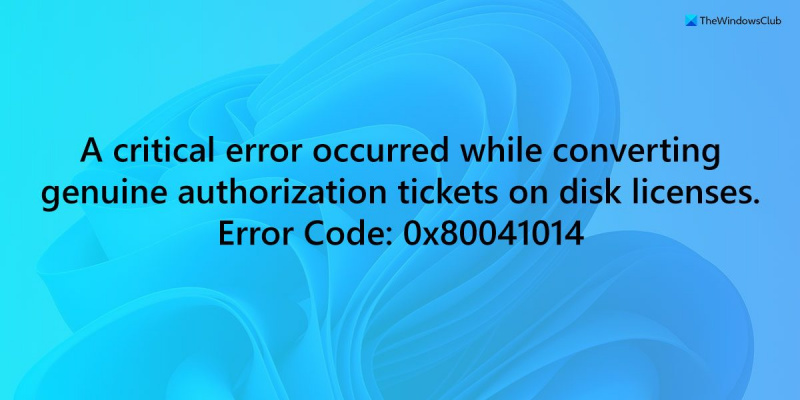0x80041014 är ett vanligt Windows-aktiveringsfel. Det finns några saker du kan göra för att fixa det. Försök först att starta om datorn. Detta löser ofta problemet. Om det inte fungerar, försök att avinstallera och sedan installera om din kopia av Windows. Detta kommer vanligtvis att lösa problemet. Om du fortfarande har problem kan du försöka kontakta Microsofts support. De borde kunna hjälpa dig att lösa problemet.
När du aktiverar Windows 11/10, om du får Ett kritiskt fel inträffade vid konvertering av äkta auktoriseringsbiljetter till disklicenser fel tillsammans med felkod 0x80041014 , följ dessa felsökningstips för att åtgärda problemet. Lösningen är ganska enkel och den här artikeln förklarar de exakta stegen för att bli av med detta problem.

Hela felmeddelandet säger:
hur man använder xbox one controller på pc windows 10
FEL: Ett kritiskt fel inträffade vid konvertering av äkta auktoriseringsbiljetter till disklicenser.
Felkod: 0x80041014.
FEL: Fel! Fel 0x!08X.
Åtgärda 0x80041014 Windows-aktiveringsfel
För att fixa Windows-aktiveringsfel 0x80041014, följ dessa steg:
- Kontrollera din internetanslutning
- Se till att du har angett rätt licensnyckel
- Använd samma Microsoft-konto
- Använd Windows Activation Troubleshooter
För att lära dig mer om dessa tips och tricks, fortsätt att läsa.
1] Kontrollera din internetanslutning
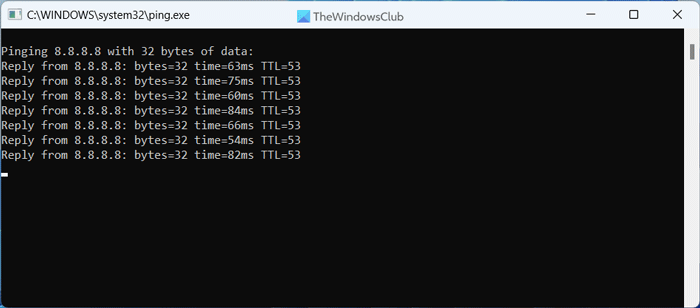
kontrollpanel för säkerhet och underhåll
Detta är det första du bör göra när du har problem med att aktivera Windows på Windows 11 eller Windows 10-datorer. För att aktivera Windows med en digital licens måste du ha en aktiv internetanslutning. Om du har problem med att förlora ping eller ingen internetanslutning alls, kan du stöta på det ovannämnda felet. För att kontrollera problemet med pingförlust, följ dessa steg:
klicka och rensa Firefox
- Tryck Win+R för att öppna Kör-prompten.
- Typ ping 8.8.8.8 -t i lådan.
- Kom igen Att komma in knapp.
Om du får ett konsekvent positivt resultat med en acceptabel svarstid är det inga problem med din internetuppkoppling. Men om du får andra felmeddelanden som t.ex Begäran tog för lång tid eller Destinationsvärden onåbar måste du fixa din internetanslutning först.
2] Se till att du har angett rätt licensnyckel
Detta är en annan viktig sak där människor ofta misslyckas och får den ovan nämnda felkoden. För din information innehåller en typisk Windows 11-produktnyckel totalt 25 tecken med en kombination av siffror och bokstäver. Även om du gör ett misstag kommer det inte att aktiveras alls.
3] Använd samma Microsoft-konto
Om du har en digital licens kopplad till ditt Microsoft-konto rekommenderas det starkt att du använder samma e-postkonto. Annars kommer ditt system inte att få en licens och kommer att visa meddelandet enligt ovan. Men den här lösningen kanske inte fungerar om du ändrar din hårdvara avsevärt. I det här fallet måste du först ta bort licensnyckeln från den befintliga datorn. Sedan kan du aktivera den andra datorn.
4] Använd Windows Activation Troubleshooter
Windows Activation Troubleshooter är en av de bästa medhjälparna för aktiveringsrelaterade problem på en Windows 11/10 PC. Den här inbyggda felsökaren visas när du har problem med att aktivera en Windows-installation. Du kan följa den här guiden för att använda Windows Activation-felsökaren i Windows 11/10.
Läsa: Fixa Windows aktiveringsfelkod 0xc004f034
Hur fixar jag Windows-aktiveringsfel?
Det vanligaste sättet att fixa Windows-aktiveringsfel är med den inbyggda felsökaren. Även om du inte kan hitta den här felsökaren i System > Felsökning > Andra felsökningsverktyg , du kan hitta samma i System > Aktivering kapitel. Det visas när du inte kan aktivera Windows 11 eller Windows 10 även efter att du har använt en äkta licensnyckel.
händelseloggtjänst
Hur fixar jag Windows 11/10 aktiveringsfel 0x803f7001?
För att fixa Windows-aktiveringsfel 0x803f7001 kan du först köra felsökaren. Om det inte fungerar även om du har en giltig internetanslutning bör du kontrollera licensnyckeln. Om det också misslyckas kan du kontakta Microsoft Chat-support eller köpa en ny nyckel.
Läsa: Fixa Windows aktiveringsfelkod 0xC004F012.